3.ペン入れ
閲覧数 : 65350回 総合評価 : 27件
使用したバージョン:CLIP STUDIO PAINT Ver.1.3.0
[1]レイヤー分け
[2]キャラクターのペン入れ
[3]背景のペン入れ
先に描いた下描きをベースにペンを入れていきます。
[1]レイヤー分け
作業の手順は下描きなどと同じく、ベースとなるレイヤーの不透明度を10%程度に下げ、その上にペン入れレイヤーを置いて描きます。
修正や移動しやすいよう、ペン入れレイヤーも適度にレイヤーやフォルダーに分けておくと便利です。

[2]キャラクターのペン入れ
ペン入れは下描きの線を取捨選択しつつ、元の線にあまりとらわれないように意識しています。
使うブラシはラフや下描きと同じ[ペン]ツール→[カブラペン]です。

線を引く際は、自分のタッチである線の柔らかさが出るように、細く均一な線を意識しつつ、ゆっくりめにペンを入れます。
(シャシャっと速く線はコントロールし難く、硬くなる気がするので)
ペンのパラメータで筆圧の影響を抑えることで、均一な線を描きやすく調節できます。
ペンなどの描画ツールを選択し、 [ツールプロパティ]パレット→[ブラシサイズ]の[影響元]ボタンをクリックします。
![[影響元]ボタン [影響元]ボタン](https://celclipcommonprod.s3.amazonaws.com/howto/howtoimages/clipstudiopaint/making/ms/003/image003_02.jpg?)
[ブラシサイズ影響元設定]が表示されます。
[筆圧]の[最小値]は、筆圧が最小で描いた時の線の太さを、[ブラシサイズ]の割合(%)で指定するパラメータです。
![[最小値] [最小値]](https://celclipcommonprod.s3.amazonaws.com/howto/howtoimages/clipstudiopaint/making/ms/003/image004.jpg?)
たとえば、[最小値]が0の時は、筆圧が最小の時に線の太さも0になります。
筆圧を最大にして描いた時は、[ブラシサイズ]の太さ(例では10px)になるので、筆圧に応じて0~10pxの線が描けることになります。
![[最小値]が0の時 [最小値]が0の時](https://celclipcommonprod.s3.amazonaws.com/howto/howtoimages/clipstudiopaint/making/ms/003/image005.jpg?)
[最小値]が50の場合は、筆圧最小の時はブラシサイズの50%、すなわち5pxの太さになるため、描ける線の太さは5~10pxになります。
同じように筆圧をかけても、太さの差を抑えてより均一な線が描けるようになります。
![[最小値]が50の場合 [最小値]が50の場合](https://celclipcommonprod.s3.amazonaws.com/howto/howtoimages/clipstudiopaint/making/ms/003/image006.jpg?)
[最小値設定]を高くすると入り抜きが出にくくなります。
その場合、[サブツール詳細]パレット→[入り抜き]で、入り抜きの影響先に「ブラシサイズ」を指定しておくと、入り抜きが出るように補正します。

すべてのキャラのペン入れができました。

あとから位置調整などがしやすいように、キャラクターごとに線画をレイヤー分けしています。
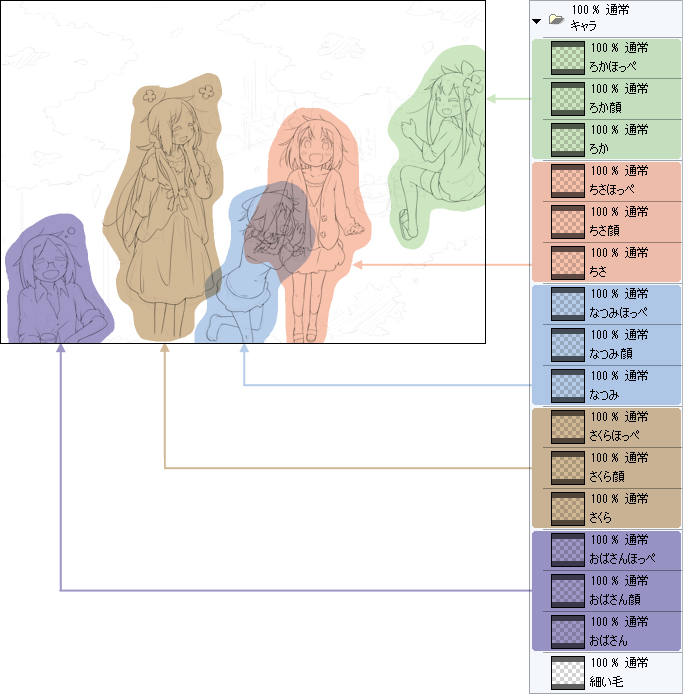
[3]背景のペン入れ
キャラのペン入れが終わったら、同じようにして背景も描いていきます。

“団地のベランダ”という直線の多い背景なので、[図形]ツール→[直接描画]→[直線]を使ってしっかりと描きこんでいきます。
![[直線] [直線]](https://celclipcommonprod.s3.amazonaws.com/howto/howtoimages/clipstudiopaint/making/ms/003/image011_02.jpg?)
いろいろな平行線の描き方
■[直線]サブツールで描いた線の場合
[直線]サブツールを含む、[図形]ツールはガイド以外の特殊定規にスナップしないため、平行線を描く場合は元の直線をコピーして平行移動します。
平行にしたい線を[矩形選択]サブツールなどで選択し、コピー&ペーストします。
[レイヤー選択]サブツールや、[オブジェクト]サブツールでShiftキーを押しながらドラッグすると、縦横斜め45°の方向にのみ移動できるため、適当な位置に動かします。

線はレイヤーごとペーストされるため、適当なところでまとめます。
統合したいレイヤーを選択し、[レイヤー]メニュー→[選択中のレイヤーを結合]で、ひとつのレイヤーに結合します。

■平行線定規を利用する
[平行線定規]を使用すると、ペンや筆で平行線を描くことができます。
[図形]ツール→[定規作成]→[特殊定規]を選択し、[ツールプロパティ]パレットで、[特殊定規]のなかから[平行線]にします。
![[平行線] [平行線]](https://celclipcommonprod.s3.amazonaws.com/howto/howtoimages/clipstudiopaint/making/ms/003/image014_02.jpg?)
キャンバス内をドラッグすると[平行線定規]が作成されます。
![[平行線定規]を作成 [平行線定規]を作成](https://celclipcommonprod.s3.amazonaws.com/howto/howtoimages/clipstudiopaint/making/ms/003/image015.jpg?)
[コマンドバー]の、[特殊定規にスナップ]が有効になっている場合は、ペンや筆などの描画ツールは平行線定規と同じ傾きの平行線のみ描けるようになります。

[オブジェクト]サブツールで平行線定規をクリックすると、平行線定規を操作できるようになります。
○マークをドラッグすると定規の傾きを、+マークをドラッグすると定規の位置を変更できます。

◇マークをクリックすると、定規の有効/無効を切り替えることができます。無効な定規は線の色が緑になります。
複数の定規がある時に、有効にする定規を切り替えることもできます。

■パース定規を利用する
パース定規で消失点を無限遠にすることで、特定の方向にのみ平行な線を描くことができます。
※パース定規について詳しくは、『機能解説!トラの巻』「透視図法とパース定規の基本 -パース定規基本編1-」を参照してください。
パース定規を作成します。ここでは2点パース定規を例とします。

[オブジェクト]サブツールでパース定規を選択し、[ツ-ルプロパティ]パレットの「アイレベルを固定」のチェックを外します。

[オブジェクト]サブツールで、消失点から伸びるガイド線の+マークをShiftキーを押しながらドラッグし、合わせたい傾きにします。
消失点が無限遠となり、ガイド線は平行になります。

もう一方の消失点も無限遠にします。

2つの無限遠の消失点と、鉛直線で構成されたパース定規ができました。
ペンなどで描画します。消失点が無限遠に位置するため、斜めの線は収束せずに平行のまま描くことができます。

※すべての消失点が無限遠の場合、アイレベルはどの位置にあっても描画に影響しません
[消しゴム]ツール→[レイヤー貫通]を使うと、現在選択しているレイヤーにかかわらず、表示しているすべてのレイヤーの内容を消すことができるため、複数のレイヤーに分けた線画でも効率的に修正できます。
![[レイヤー貫通] [レイヤー貫通]](https://celclipcommonprod.s3.amazonaws.com/howto/howtoimages/clipstudiopaint/making/ms/003/image024_02.jpg?)
キッチリな直線だけでは硬い感じになってしまうので、部分的にフリーハンドで描いてみたりして、壁面の”欠け”などを描き足してゆるさを出しました。

また、ここでもキャラ手前、後ろ、室内~と細かくパーツ分けをして、あとから調整しやすいように判りやすくしています。

これでペン入れが終わり、線画が完成しました。



コメント